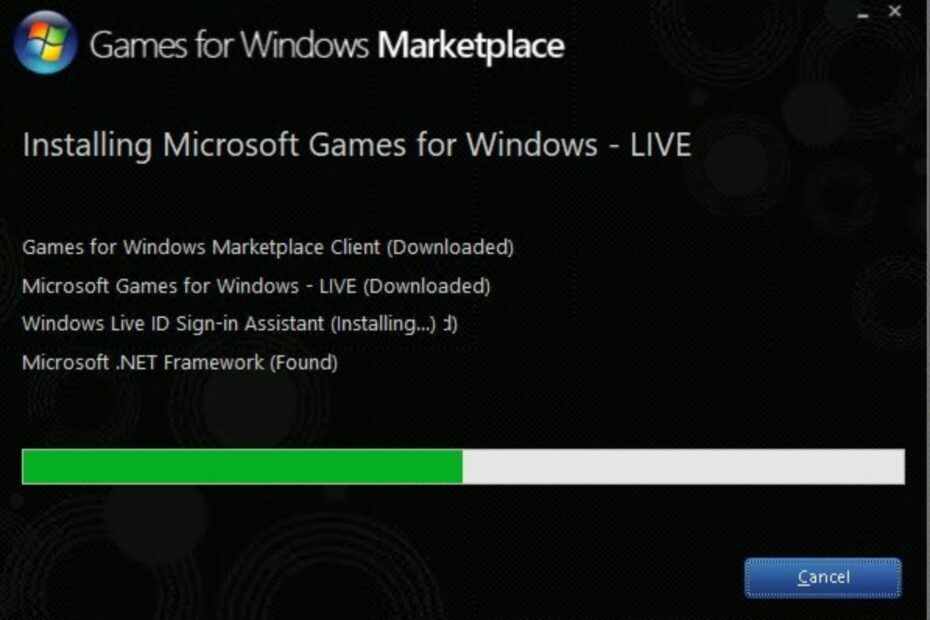Discord е най-популярното VOIP приложение, предпочитано от геймърите за комуникация с други потребители. Той има вградена функция за откриване на игри, която позволява на потребителя да излъчва името на текущата игра, която играе на други. Но много потребители съобщават, че Discord не може да открие текущата игра, която играят.
Притеснен ли сте от този проблем, при който функцията за откриване на игри в discord спря да работи? Тогава сте стигнали до правилния пост. Тук сме изброили някои стратегии за отстраняване на неизправности, които могат да ви помогнат да разрешите този проблем на вашия компютър с Windows.
Съдържание
Поправка 1 – Активиране на Discord Game Detection
1. Кликнете върху Windows бутон за стартиране на вашата лента на задачите.
В лентата за търсене на Windows въведете раздор за търсене на приложението.
Кликнете върху Дискорд в резултата от търсенето, за да го отворите.

2. В главния прозорец на Discord, който се отваря, щракнете върху Настройкиикона на зъбно колело до името на потребителския профил в долния ляв ъгъл.
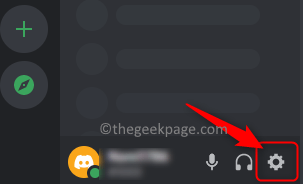
Ще видите Потребителски настройки прозорец.
3. В Настройки прозорец, превъртете и намерете ДейностСъстояние раздел Настройки за активност в левия панел.
РЕКЛАМА
След като изберете Състояние на дейност, преместете се надясно и включете превключвателя до Показване на текущата активност като съобщение за състояние.
Ще видите отметка до опцията.
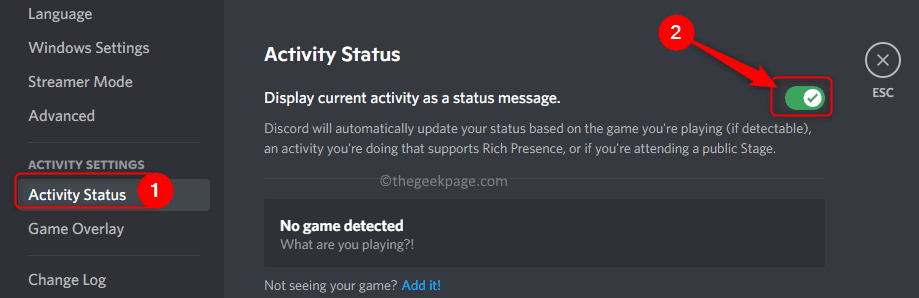
4. Затворете прозореца Настройки и приложението Discord.
Отворете Discord отново и вижте дали Discord е в състояние да открие текущата игра, която играете.
Поправка 2 – Добавете игра към Discord ръчно
1. Отворете приложението Discord, както е посочено по-горе в стъпка 1.
2. Трябва да отворите Потребителски настройки прозорец, като щракнете върху икона на зъбно колело долу вляво до вашето потребителско име.
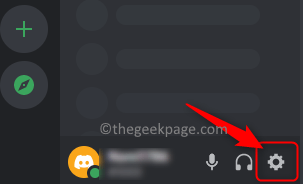
В Настройки прозорец, изберете Състояние на дейността раздел от лявата страна.
3. Вдясно щракнете върху "Добави го!" връзка до текста „Не виждате играта си?“.
В полето за търсене, което се отваря, въведете името на текущата ви игра и го изберете от списъка.
След като изберете играта, щракнете Добавете игра бутон, за да видите играта си в Discord.
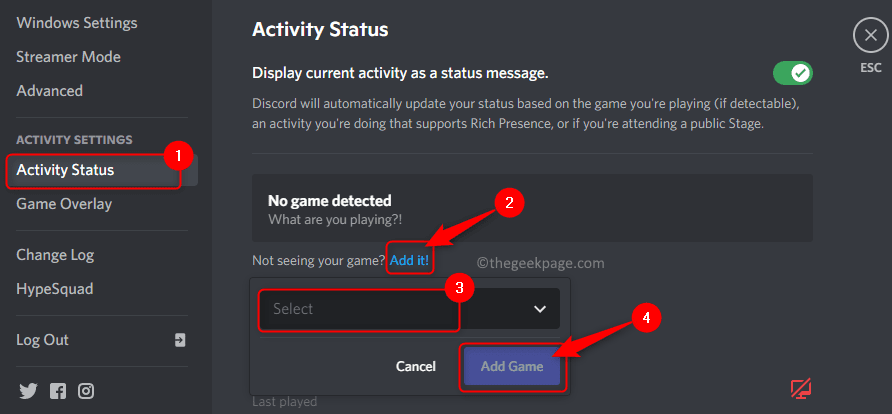
4. Затворете Discord и го стартирайте отново.
Проверете дали проблемът, който Discord не открива играта, е разрешен.
Поправка 3 – Актуализирайте Discord до най-новата версия
1. За да актуализирате Discord, приложението трябва да работи на вашия компютър.
2. В системната област щракнете върху малка стрелка нагоре (^) за да го разширите.
Тук, Кликнете с десния бутон на Икона на Discord.
В менюто, което се отваря, изберете опцията Провери за актуализации…
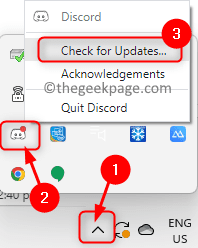
3. Изчакайте, докато Discord провери дали има нови актуализации. Инсталирайте актуализациите, като следвате инструкциите на екрана.
4. Рестартирайте клиента на Discord след актуализацията. Проверете дали проблемът с неработещата игра на Discord е отстранен.
Обикновено всички истински игри се откриват автоматично от Discord. Ако има непроверени игри, които играете, Discord няма да ги открие. Така че винаги се уверете, че инсталирате оригинални игри на вашия компютър.
Поправка 4 – Деинсталиране и преинсталиране на Discord
1. Удари Windows ключ и тип приложения и функции в лентата за търсене на Windows.
Кликнете върху Приложения и функции в най-добрите резултати от търсене на съвпадение в долната част.

2. Това ще ви отведе до Приложения и функции страница в Настройки на Windows ап.
На тази страница намерете секцията с име Списък с приложения и тип раздор в полето за търсене под него.
3. В резултата от търсенето ще видите Дискорд ап.
Кликнете върху три вертикални точки свързани с него и изберете Деинсталиране в менюто.
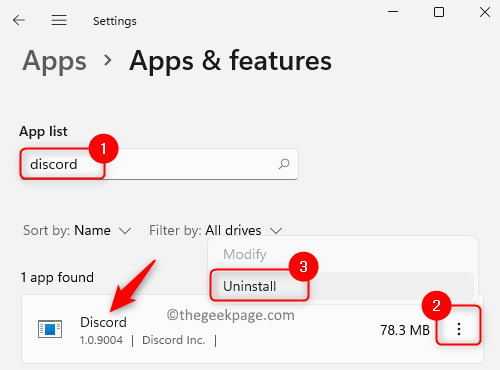
В прозореца за потвърждение, който се показва, щракнете върху Деинсталиране отново.
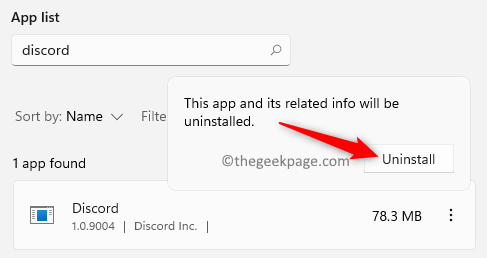
4. Изчакайте Discord да бъде деинсталиран от вашия компютър.
Рестартирам вашата система след процеса на деинсталиране.
5. Отидете до Официална страница за изтегляне на Discord.
Изтегли най-новата версия на приложението за Windows.
Отворете инсталационния файл и завършете инсталацията на приложението.
6. След като Discord бъде преинсталиран на вашия компютър, стартирайте го и проверете дали проблемът с откриването на играта ви е разрешен.
Това е засега.
Намерихте ли тази статия за достатъчно информативна за отстраняване на проблема с откриването на играта Discord не работи на вашия компютър с Windows? Моля, кажете ни вашите мнения, както и поправката, която работи за вас.
Етап 1 - Изтеглете Restoro PC Repair Tool от тук
Стъпка 2 - Щракнете върху Стартиране на сканиране, за да намерите и коригирате автоматично всеки проблем с компютър.